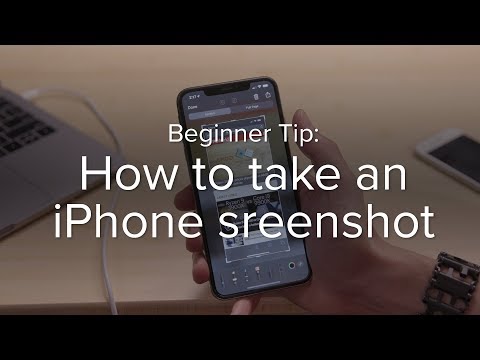
במדריך קצר זה נראה לך איך לקחת צילום מסך על LG G7 ThinQ. תכונה בסיסית אבל פופולרי זה זמין בכל טלפון, וכל חברה מציעה כמה דרכים שונות לעשות את זה. יחד עם כלים מרובים כדי להפוך את המסך תופס אפילו יותר שימושי.
עם LG G7, יש לך למעשה כמה דרכים שונות לקחת צילום מסך. בין אם זה שילוב הלחצן למטה או סמל ייעודי על המסך שלך כדי לקבל גישה קלה. כך תתחיל.
כיצד לקחת צילום מסך על
- ללחוץו החזק הלהנמיך קול ולחצן הפעלה (סורק טביעות אצבע) באותו זמן, אז עזוב
- תוכלו לראות ולשמוע אתלכידת מסך
- עכשיו להשתמשסרגל כלים בחלק התחתון של המסךשתף, ערוך, או ללכוד אגלילה צילום מסך

מה עושה את זה קצת שונה או קשה על LG G7 אין לך כוח פיזי בצד בצד של הטלפון. במקום זאת, סורק טביעות האצבע משמש כלחצן ההפעלה. אז, אתה צריך ללחוץ על טביעת האצבע סורק למטה (כמו כפתור) ואת עוצמת הקול למטה באותו. זה יהיה כנראה לקחת את שתי הידיים על LG G7.
כשתצלם צילום מסך (או screencap, screengrab) תראה אותו, תשמע אותו ותקבל הודעה בסרגל ההודעות כפי שמוצג למטה. זוהי דרך מהירה וקלה ללכוד ולשתף כל דבר על המסך. וגם לא צילום מסך שלך לא צריך את החריץ זה.
לכידת + לחצן עבור צילומי מסך על LG G7

זה לא הדרך היחידה לקחת צילום מסך על LG G7 אף. אתה בעצם יכול להוסיף כפתור ייעודי לטלפון, כך שאתה יכול בקלות ובמהירות לקחת יריות על לטוס. ראש אלהגדרות> תצוגה> לחצני מגע ביתיים> שילובי מקשים> והוספת לכידה + אל הלחצנים שעל המסך. כעת, מופיע סמל ייעודי בתחתית המסך עבור צילומי מסך, כפי שניתן לראות בצילום המסך שלמעלה.
בעיקרון, אתה יכול להוסיף את כפתור לכידה + לתחתית המסך ליד המפתחות האחורי הביתה. באופן אישי, אנחנו שומרים את זה נכה, אז זה לא מפריע.
לסיום, להתחיל ליהנות מכל מה LG G7 שלך יש להציע. שמור הודעות דוא"ל חשובות, הודעות טקסט או תמונות מצחיקות ישירות מהמסך על ידי צילום צילום מסך. לפני שאתה הולך, הנה 10 LG G7 מקרים אנו ממליצים, וכמה מגיני מסך מעולה מדי. נסה אחד היום.


